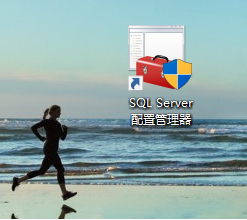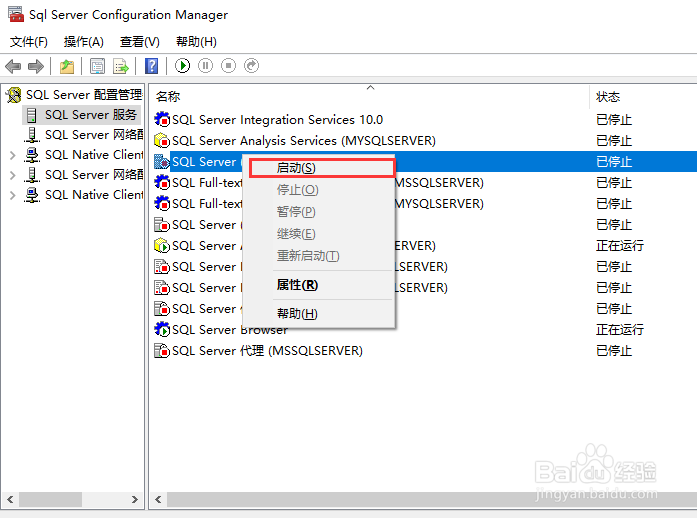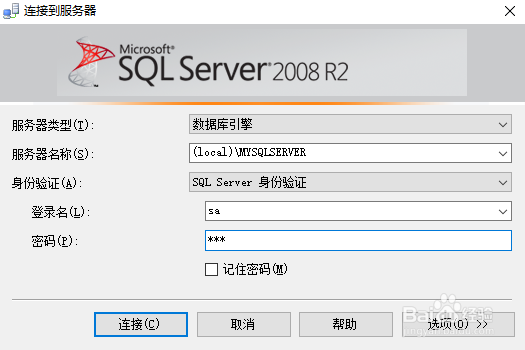SQLsever2008 R2如何创建表格
1、在电脑桌面双击SQL Sever2008
2、加载程序,进入SQLSever2008界面,这时会弹出一个登录窗口,先不要急着选择登录名和输入密码,因为要启动SQLsever服务
3、启动SQL Sever服务双击SQL Sever配置管理器,启动SQLSever服务,如图所示
4、然后,回到登录窗口,选择登录名sa超级管理器和输入密码,点击连接
5、连接成功,如图所示
6、在某个数据库下新建表,如图所示
7、鼠标右击表,在选项中选择"新建表..."
8、在右边编辑区,输入列名,及其数据类型、允许null值,这里,我输入几个列名作为示范,输入完后,保存,如图所示
9、然后,右击刚才新建的表,选择编辑前200行,回到编辑区,输入相应的数据如图所示
10、这时,创建表已完成
声明:本网站引用、摘录或转载内容仅供网站访问者交流或参考,不代表本站立场,如存在版权或非法内容,请联系站长删除,联系邮箱:site.kefu@qq.com。
阅读量:20
阅读量:20
阅读量:51
阅读量:76
阅读量:73